
¿Cómo grabar juegos en iOS? Hay varias aplicaciones de grabación de juegos para iPhone en el mercado, por lo tanto, puede que le resulte difícil elegir la correcta para usted. ¡No se preocupe! ¡Estamos aquí y clasificamos los mejores para usted! Además, si no sabe cómo usar la grabadora integrada, también se proporcionan pasos para que aprenda junto a otras grabadoras de pantalla de juegos iOS. Y para que pueda comenzar de inmediato, simplemente obtenga esta increíble grabadora de juegos para iPhone a continuación:
ApowerREC
Lo bueno de ApowerREC es que satisface todas las necesidades básicas de grabación. Dentro de esta aplicación inteligente, puede elegir la orientación de grabación de pantalla y editar los videos grabados, como recortar la duración del video, agregar audio al archivo grabado o insertar la imagen de la cámara. Veamos cómo grabar juegos iOS con ApowerREC de inmediato:
- Descargue ApowerREC desde App Store.
- Abra la aplicación y toque “Iniciar grabación”, luego aparecerá el menú del Centro de control. Simplemente seleccione ApowerREC y presione “Iniciar transmisión”. Y si desea grabar el sonido del micrófono, toque el icono “Micrófono”.
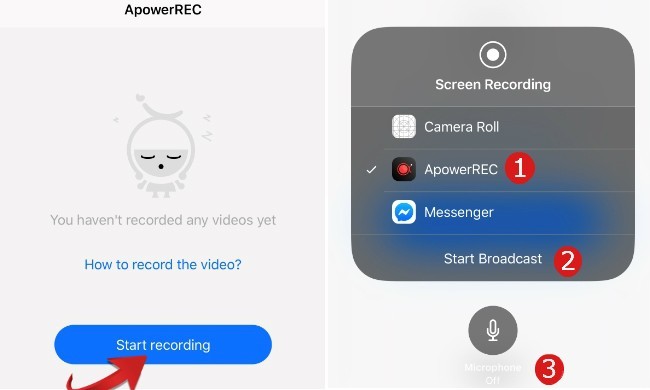
- Ahora puede comenzar a grabar juegos en iOS. Y para finalizar la grabación, regrese a la aplicación y presione “Detener Transmisión”.
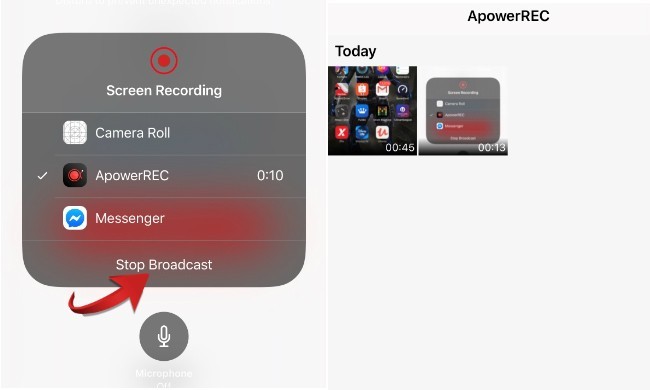
- Finalmente, el archivo capturado se guardará en el archivo grabado en la aplicación.
2. TechSmith Capture
El siguiente en nuestra lista recomendada es TechSmith Capture. Se puede requerir fácilmente en App Store y no se requiere jailbreak. Aunque TechSmith es conocido por su grabadora de pantalla de escritorio, la aplicación también es buena. En cuanto a cómo usar grabador de gameplays, consulte los pasos a continuación:
- Abra la aplicación y toque el botón de grabación en la esquina superior izquierda.
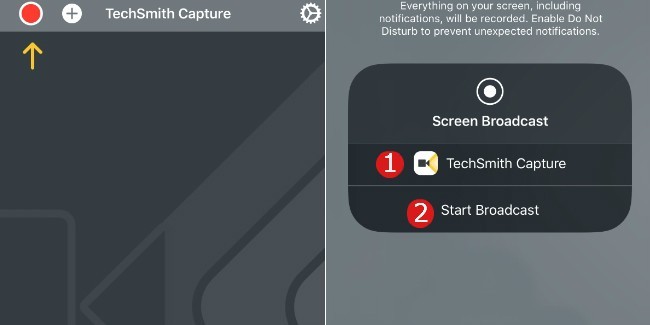
- Presione “Iniciar transmisión” y la grabación se iniciará automáticamente.
- Y cuando haya terminado con la grabación del juego, solo toque “Detener transmisión”.
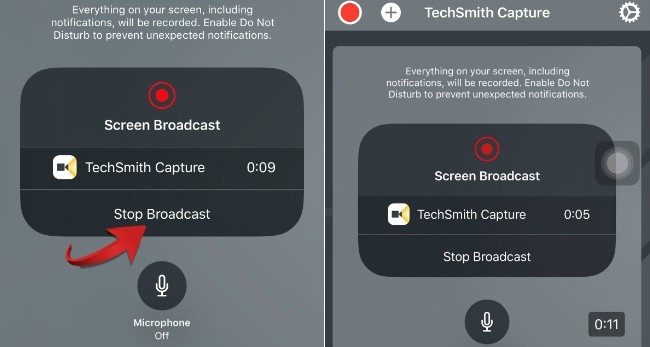
3. iOS Built-in Recorder
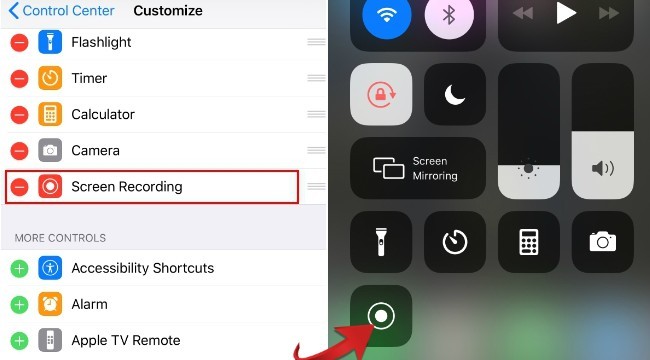
Además de grabar el juego en el dispositivo iOS con aplicaciones profesionales de grabación de juegos, la grabadora incorporada de iPhone también se puede adoptar para grabar juegos populares como PUBG, Fortnite, Overwatch o Teamfight Tactics.
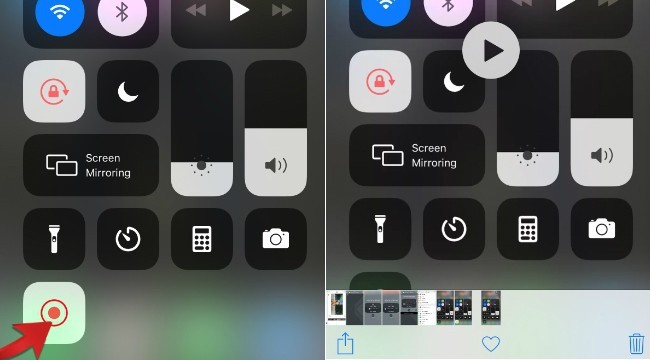
Antes de usar la grabación, asegúrese de haber habilitado la función de grabación de pantalla en la configuración del teléfono. Una vez que se activa la función de grabación, puede iniciarla directamente desde el centro de control deslizando hacia arriba desde la parte inferior de la pantalla y haciendo clic en el botón “Grabar”. Y para finalizar la grabación, simplemente toque la barra roja parpadeante en la parte superior de la pantalla del teléfono y el video grabado se guardará en la galería de fotos.

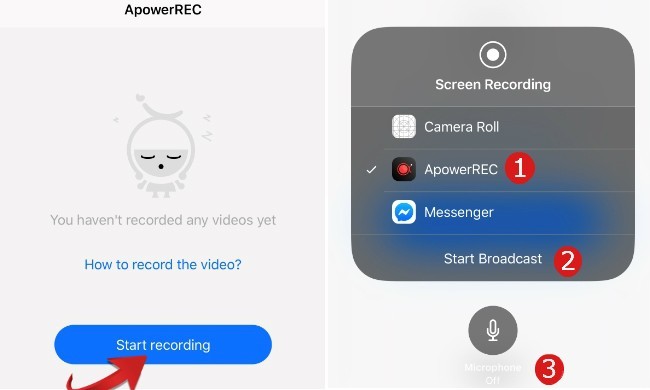
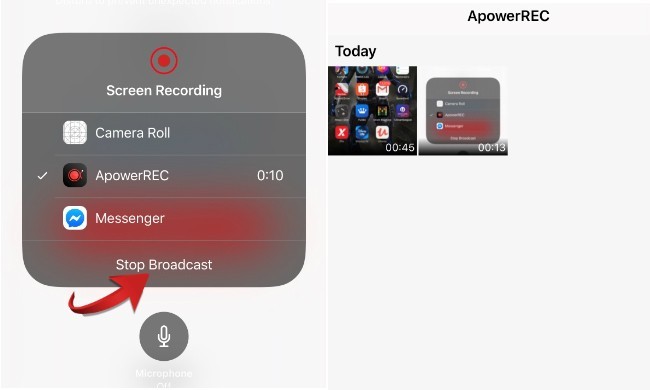
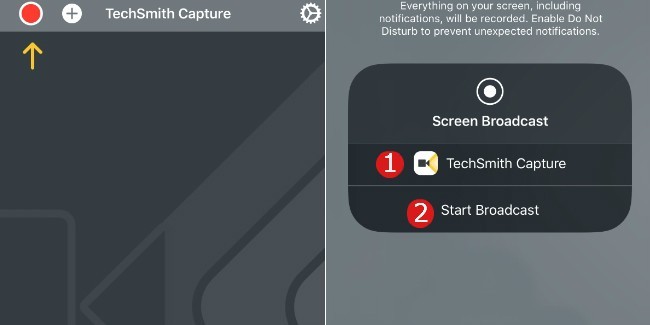
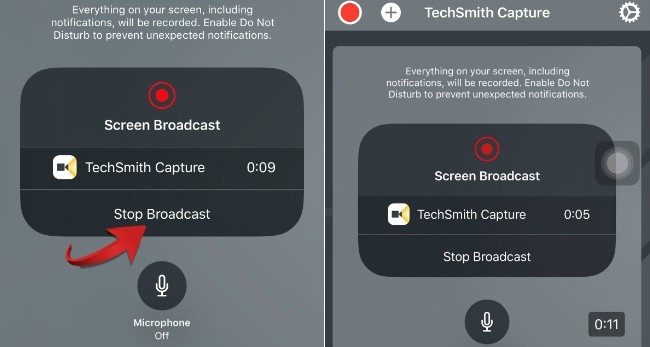

Dejar un comentario